O Kindle é um leitor de livros digitais desenvolvido e comercializado pela Amazon. Desde que foi lançado, em 2007, o e-reader rapidamente se popularizou entre os leitores assíduos devido às múltiplas vantagens que oferece, como acesso instantâneo a milhares de obras e bateria de longa duração.
Para que você esteja por dentro de tudo e aumente ainda mais sua qualidade de leitura nessa ferramenta, o TecMundo preparou uma lista com 11 recursos escondidos na 10ª geração do Kindle. Confira!
1. Reprodução de audiobooks
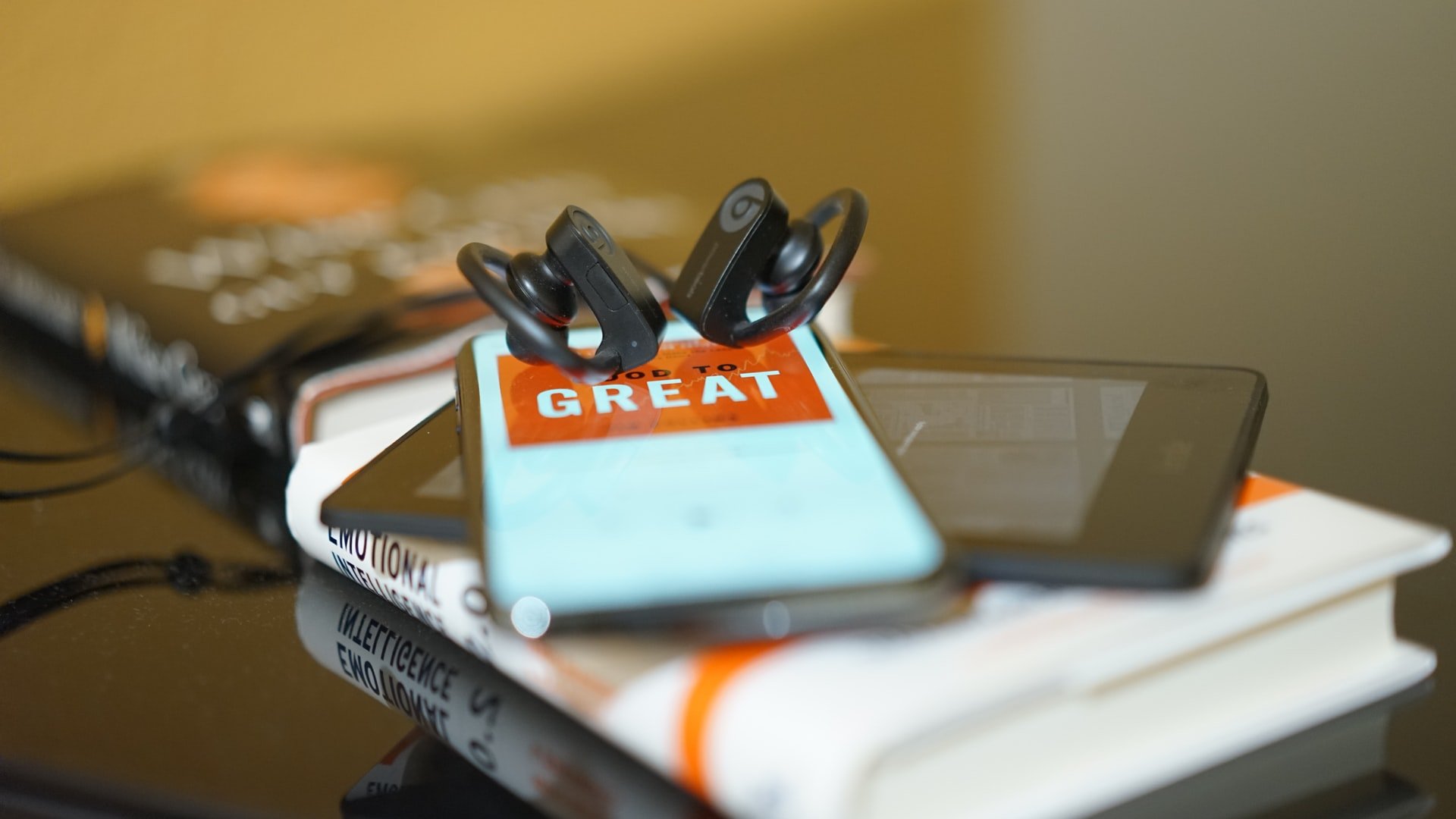 (Fonte: Unsplash/Reprodução)Fonte: Unsplash
(Fonte: Unsplash/Reprodução)Fonte: Unsplash
Os audiobooks ou audiolivros se popularizaram muito nos últimos anos, e na loja Kindle é possível adquirir centenas de títulos famosos. É preciso apenas se atentar para o fato de que o e-reader não tem saída de áudio, necessitando que um fone de ouvido ou caixinhas de som estejam conectadas ao aparelho via Bluetooth.
2. Modo escuro
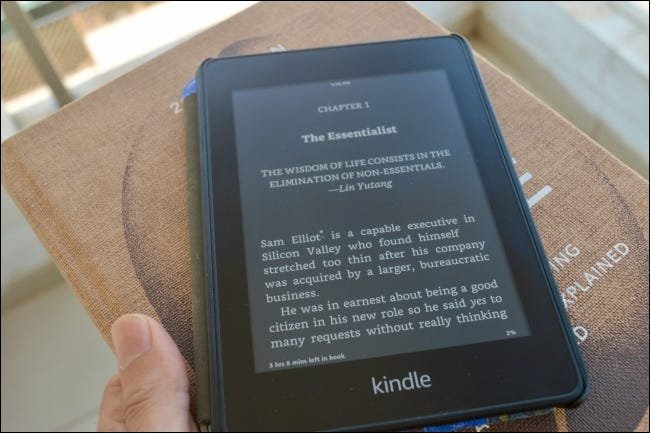 (Fonte: How-To Geek/Reprodução)Fonte: How-To Geek
(Fonte: How-To Geek/Reprodução)Fonte: How-To Geek
A Amazon incluiu o modo escuro entre as funcionalidades do Kindle Paperwhite (10ª geração) e Oasis (9ª e 10ª geração) para melhorar a experiência de leitura em ambientes pouco iluminados, deixando o fundo preto e as letras realçadas na cor branca. Para ativar a função, basta tocar no topo da tela para abrir o menu de opções e clicar em "Modo escuro".
3. Dicionário
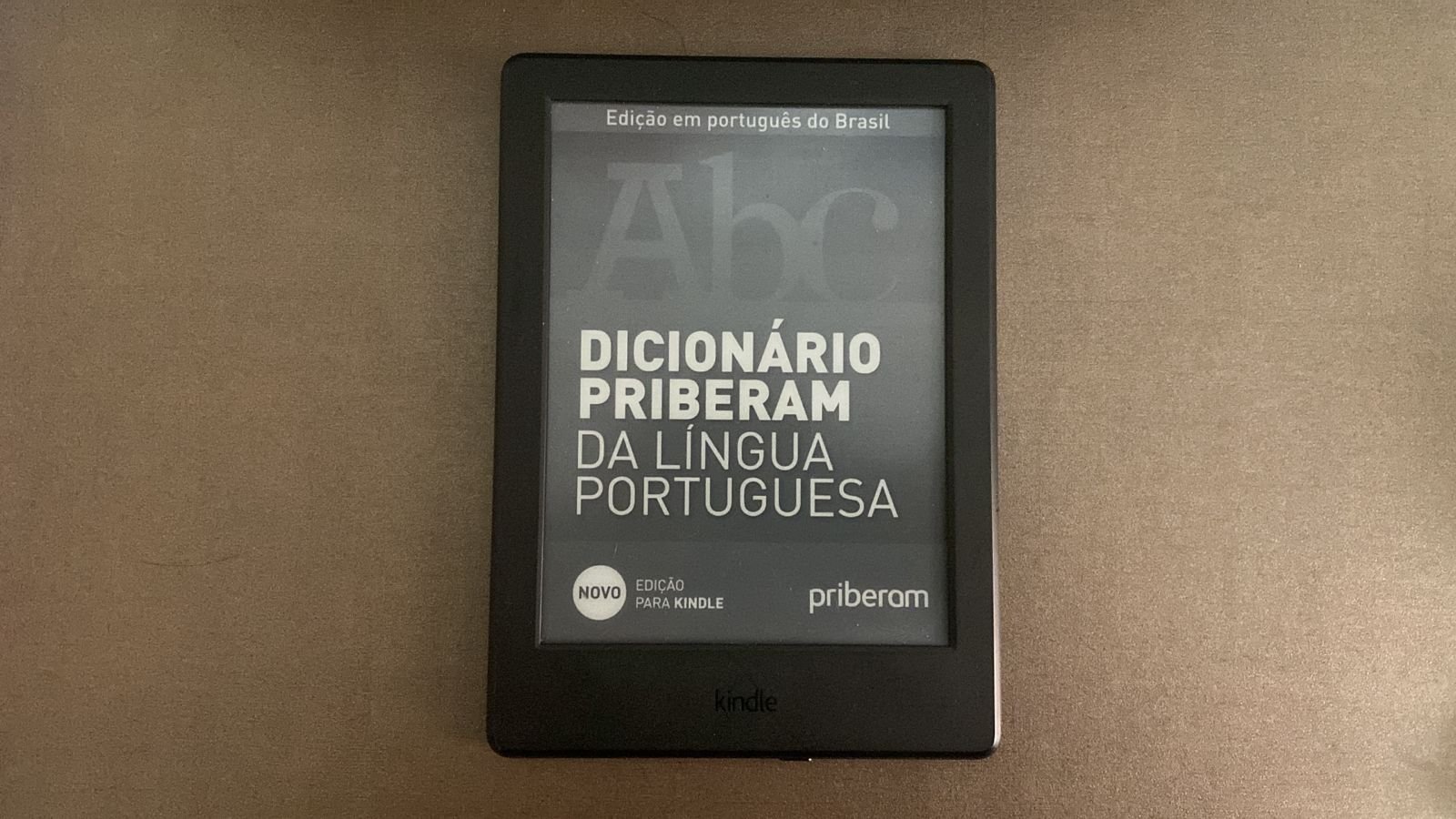 (Fonte: TecMundo/Reprodução)Fonte: Tecmundo
(Fonte: TecMundo/Reprodução)Fonte: Tecmundo
É muito comum durante a leitura nos depararmos com palavras que não conhecemos, por isso o Kindle conta com dicionário para facilitar a compreensão de alguns termos. Com o dispositivo conectado a uma rede Wi-Fi, é necessário apenas tocar sobre uma palavra e esperar alguns segundos para que a definição do termo surja na tela.
4. Tradutor
 (Fonte: Unsplash/Reprodução)Fonte: Unsplash
(Fonte: Unsplash/Reprodução)Fonte: Unsplash
O tradutor é muito semelhante à funcionalidade do dicionário, e como o esperado mostra a tradução da palavra em língua estrangeira. Para acessar o recurso, é preciso estar conectado à internet e que a palavra a ser traduzida seja pressionada por alguns segundos.
5. Grifador de texto
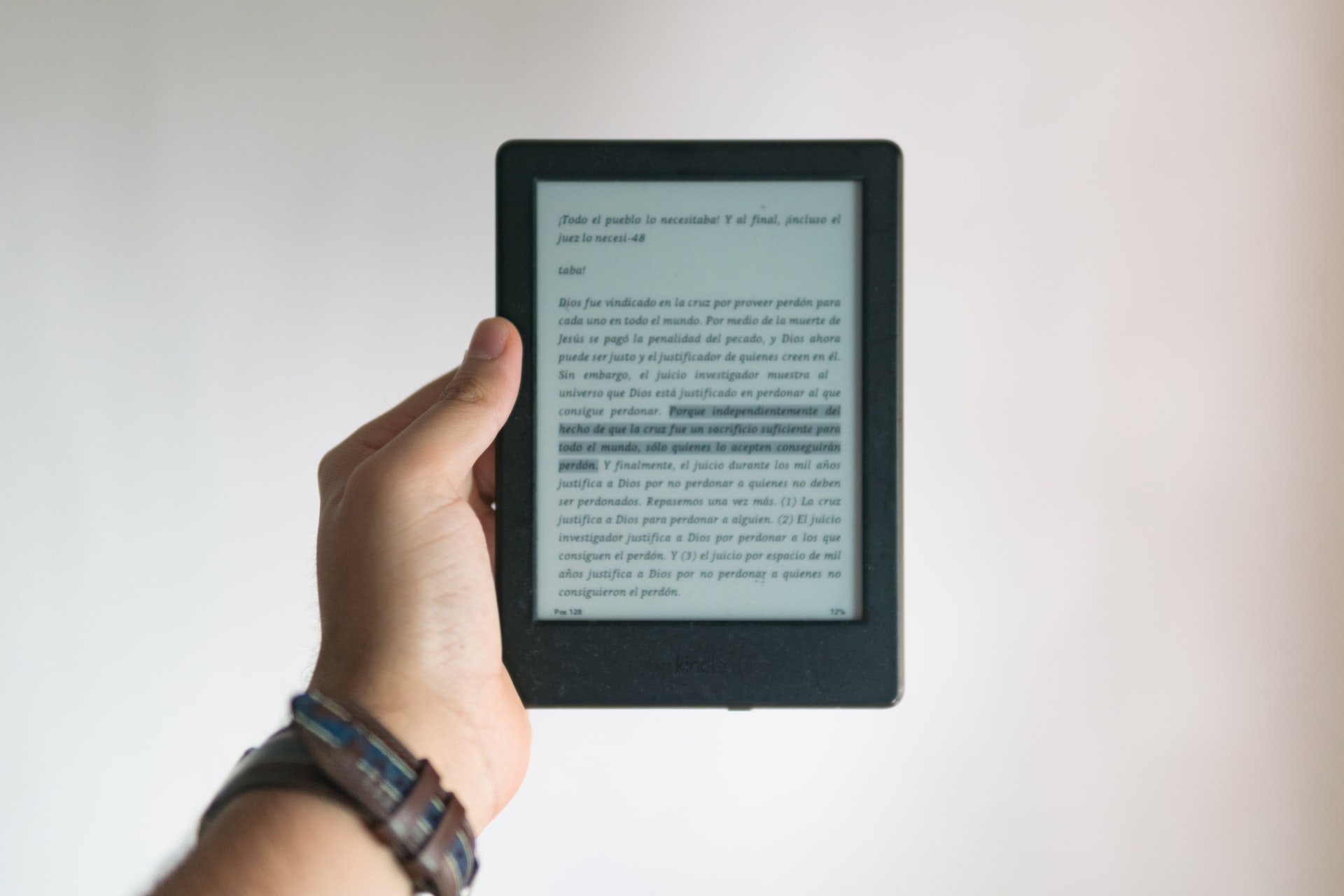 (Fonte: Unsplash/Reprodução)Fonte: Unsplash
(Fonte: Unsplash/Reprodução)Fonte: Unsplash
A maioria dos leitores já se deparou com uma frase marcante de um livro ou um trecho importante para sua área de estudos. Utilizando o Kindle, basta tocar sobre uma palavra e arrastar para o lado até selecionar toda a parte que deseja destacar.
6. Notas
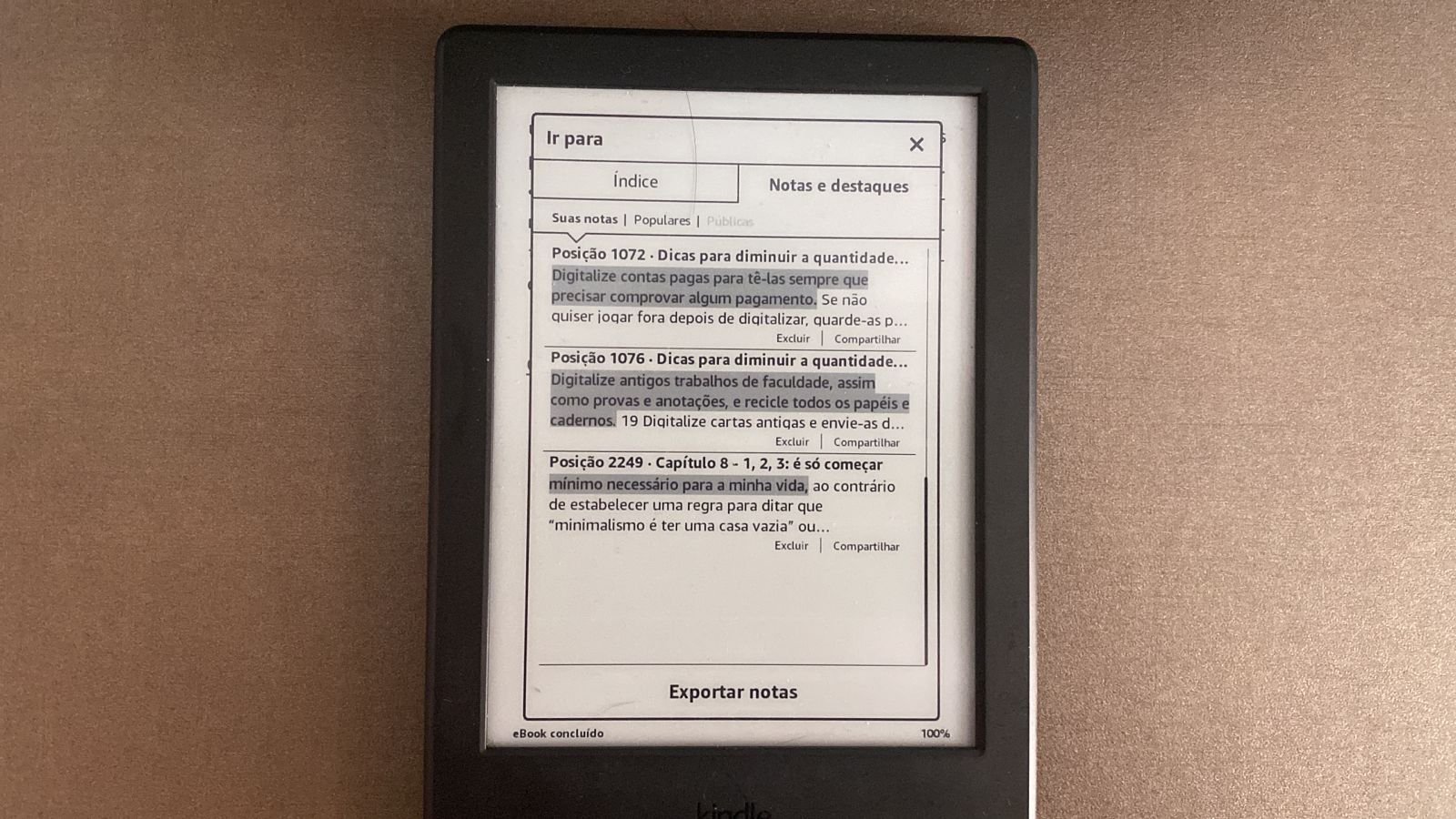 (Fonte: TecMundo/Reprodução)Fonte: Tecmundo
(Fonte: TecMundo/Reprodução)Fonte: Tecmundo
As notas também fazem parte do processo de leitura, visto que muitas ideias e reflexões podem surgir. Portanto, se desejar adicionar comentários a alguma parte do texto, basta tocar na parte superior da tela e selecionar "Nota" entre as opções exibidas.
7. Marcador de páginas
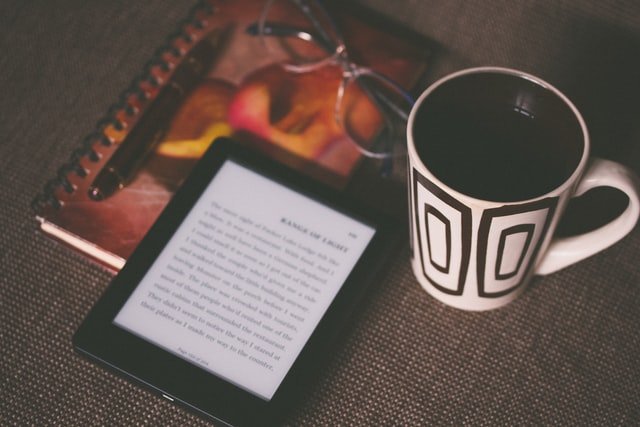 (Fonte: Unsplash/Reprodução)Fonte: Unsplash
(Fonte: Unsplash/Reprodução)Fonte: Unsplash
Os marcadores de texto servem tanto para relembrar as pessoas da página em que pararam a leitura como para marcar pontos do livro aos quais elas desejam retomar de forma rápida e prática. Isso também está disponível no Kindle, e para ativar a função você deve escolher "Marcador de página" no menu.
- Leia também: Como comprar livros digitais pelo Kindle da Amazon?
8. Senha de bloqueio
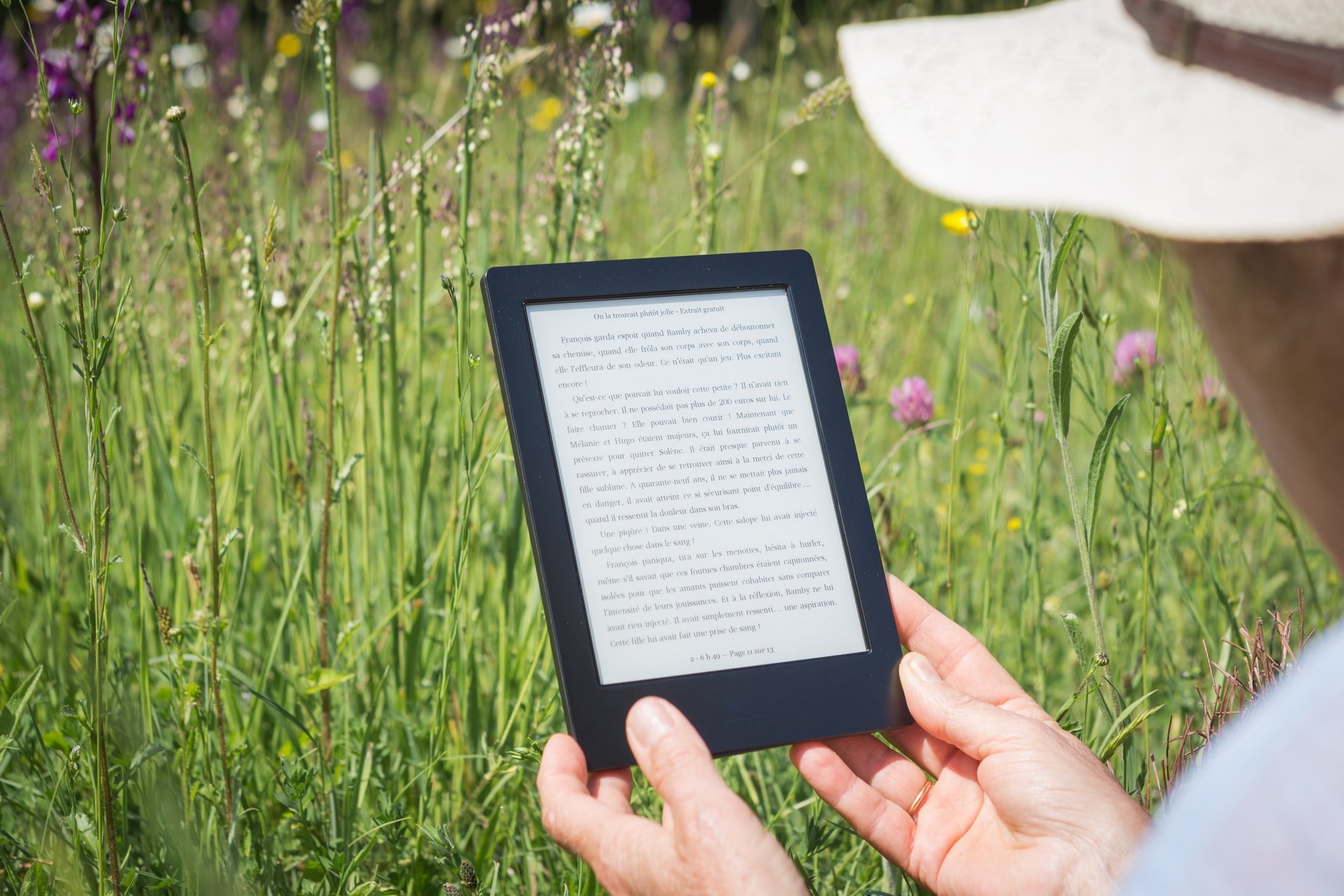 (Fonte: Unsplash/Reprodução)Fonte: Unsplash
(Fonte: Unsplash/Reprodução)Fonte: Unsplash
Muitas pessoas prezam pela privacidade em seus dispositivos móveis, como computadores e celulares. No caso do Kindle isso não é diferente, e o aparelho da Amazon oferece essa opção no menu de configurações. É possível adicionar um código numérico para que só você tenha acesso a seu catálogo de leituras.
9. Print da tela
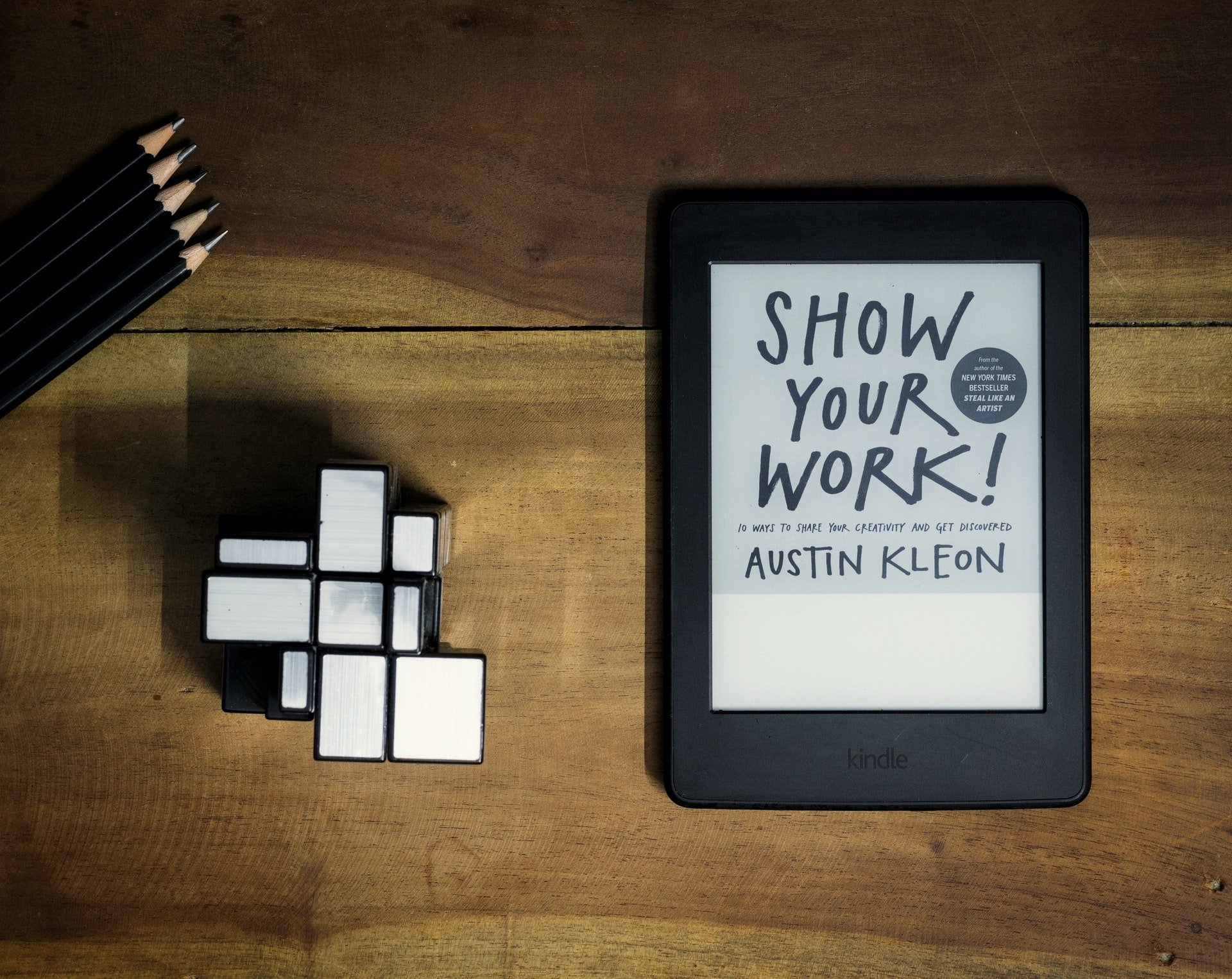 (Fonte: Unsplash/Reprodução)Fonte: Unsplash
(Fonte: Unsplash/Reprodução)Fonte: Unsplash
Tirar print da tela é algo comum e de grande funcionalidade. Caso deseje realizar isso no Kindle, pressione os dois lados opostos do seu dispostivo ao mesmo tempo. Para acessar as capturas, conecte o dispositivo ao computador e entre na pasta "Diretório".
10. Descanso de tela
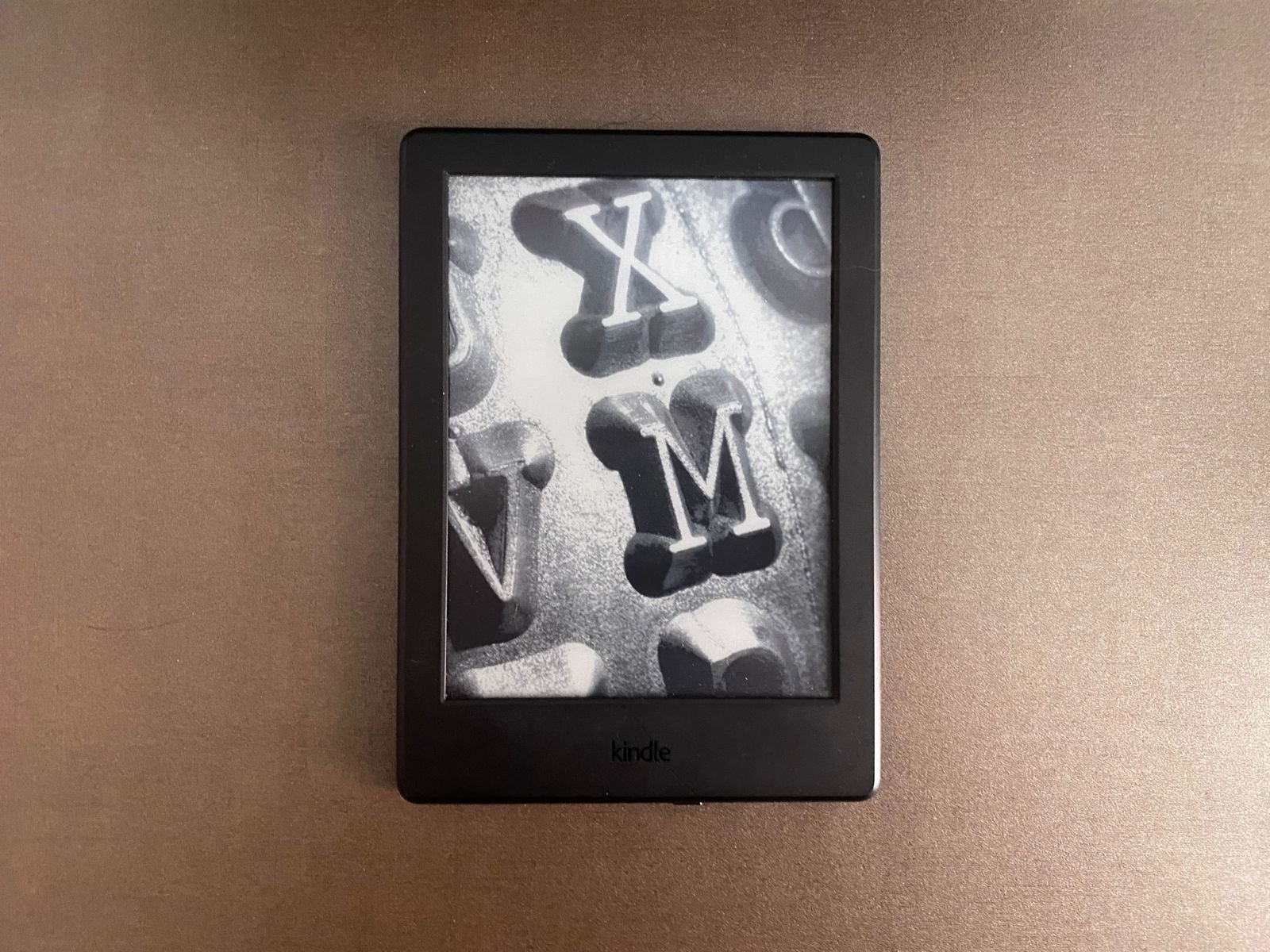 (Fonte: TecMundo/Reprodução)Fonte: Tecmundo
(Fonte: TecMundo/Reprodução)Fonte: Tecmundo
O Kindle vem de fábrica com um descanso de tela que pode não agradar a todos, mas é possível alterar a imagem facilmente seguindo alguns passos:
- Entre nas configurações.
- Clique em "Opções do dispositivo".
- Ative "Mostrar capa".
- Escolha uma das opções disponíveis e aproveite a nova imagem.
11. Envie arquivos por e-mail
 (Fonte: Unsplash/Reprodução)Fonte: Unsplash
(Fonte: Unsplash/Reprodução)Fonte: Unsplash
Outro recurso interessante que o e-reader oferece é a possibilidade de enviar arquivos para o dispositivo utilizando e-mail. Isso auxilia quando não estamos com o aparelho em mãos, mas queremos salvar a leitura para outra hora. Basta anexar o arquivo à mensagem e enviar para o endereço cadastrado em sua conta do Kindle.
Agora que você já conhece todas essas ferramentas, sua experiência com o leitor digital ficará ainda mais interessante.
Gostou das dicas? Deixe seu comentário e fique ligado para não perder nem uma novidade do TecMundo.
Fontes
Categorias



























